Hvernig á að taka og breyta skjámyndum í Android Pie

Lærðu hvernig á að taka skjámyndir á Android Pie tækinu þínu og breyta þeim með þessari ítarlegu kennslu.
Að breyta leturstílnum á Android tækinu þínu gefur það örugglega þinn eigin persónulega blæ. Sjálfgefinn leturstíll er ekki hræðilegur, en hann getur orðið pirrandi að horfa á eftir smá stund.
Ef Android tækið þitt er ekki með sjálfgefna stillingu til að breyta leturstílnum, þá eru mismunandi forrit frá þriðja aðila sem þú getur prófað. Jafnvel þó þú getir ekki breytt leturstílnum í Oreo, þá geturðu allavega breytt leturstærðinni.
Android Oreo leyfir engum samþættum sjálfgefnum stillingum til að breyta leturstílnum. En það gerir þér kleift að breyta leturstærðinni. Til að breyta því skaltu fara á:
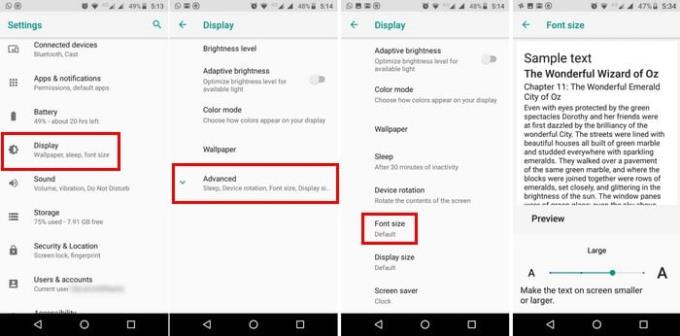
Stillingar
Skjár
Ítarlegri
Leturstærð
Notaðu sleðann neðst til að gera letrið eins stórt eða eins lítið og þú vilt.
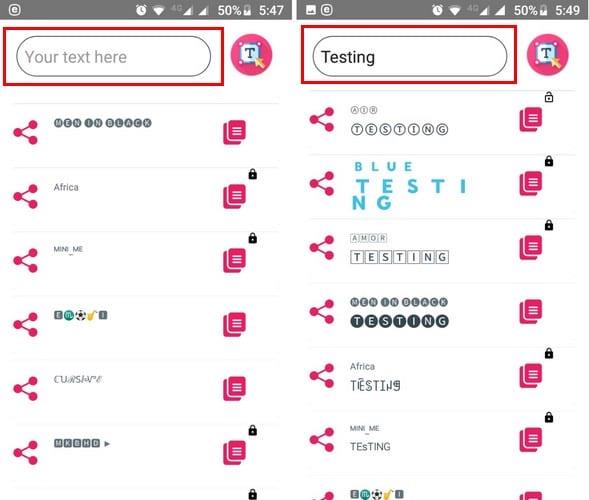
Forrit sem gefur þér ýmsa leturstílsvalkosti er Leturgerð – Stílhreinn texti og flott leturforrit . Þú þarft að slá inn textann þar sem myndin hér að ofan gefur til kynna og ákveða síðan að afrita og líma textann með nýja leturstílnum eða nota deilingarvalkostinn.
Til dæmis, Þú slærð inn textann, ýtir á afrita og líma táknið til hægri og opnar WhatApp og límir eins og þú myndir gera hvaða texta sem er. Það sem verður límt verður textinn með sérsniðnu letri.
Lástáknið sem þú sérð á sumum leturvalkostum þýðir að þú þarft að sitja í gegnum stutta auglýsingu til að opna hana. Það er ekki eins slæmt og það hljómar þar sem viðbótin er mjög stutt.
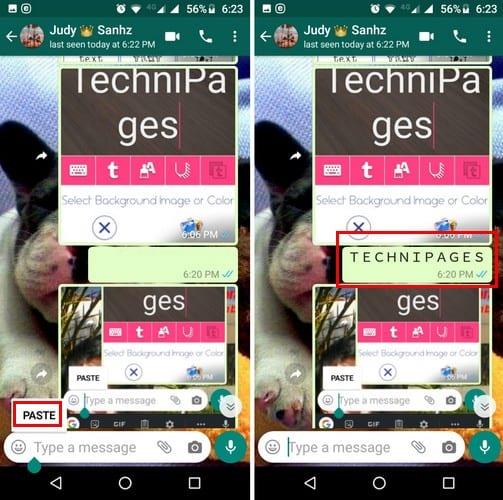
Forritið er ókeypis og gerir þér einnig kleift að bæta mismunandi leturgerð við hvaða myndir sem er í myndasafni tækisins.

Stílhrein leturgerðir er annað ókeypis app sem þú getur prófað sem gefur þér fallega leturstíla. Þetta app býður ekki aðeins upp á fallegri hönnun, heldur hefur það einnig WhatsApp valkostinn í hnotskurn.
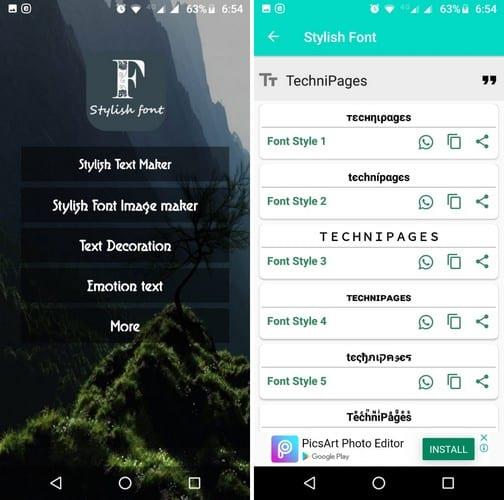
Rétt eins og fyrsta appið geturðu líka bætt sérsniðnum texta við mynd í myndasafni tækisins eða valið einn úr myndasafni appsins. Ef þú berð saman valkostina, þá verða þessi tvö öpp að bjóða upp á þetta (að mínu mati) betri valkosti.
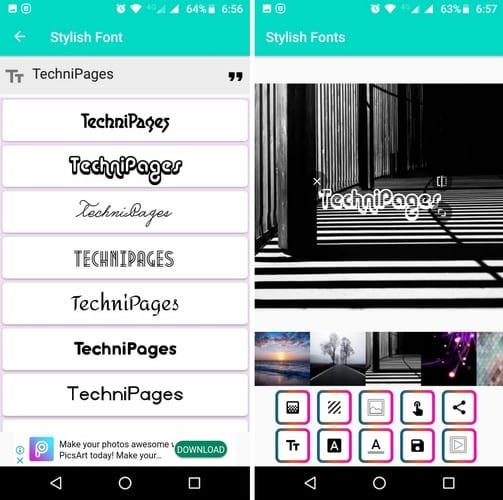
Tilfinningatextavalkosturinn gerir þér kleift að búa til emoji-líkar myndir og þú getur valið úr valkostum eins og Happy, Love og Sad. Ekki gleyma að skoða textaskreytingarvalkostinn sem gerir þér kleift að bæta við emoji á milli hvers leturstafs. Það er mikið úrval af emojis til að velja úr.
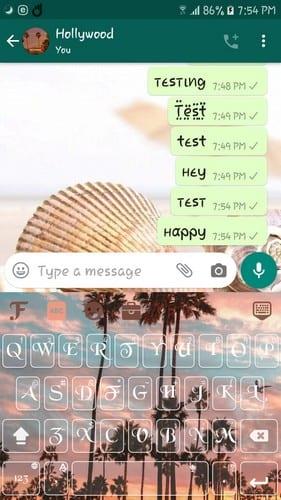
Fancy lyklaborð er gjörólíkt fyrri öppum. Rétt eins og nafnið segir, þá er það lyklaborð sem þú þarft að skipta yfir í. Þegar þú setur upp og opnar forritið fyrst færðu stutta leiðsögn um hvernig á að nota forritið.
Þú munt einnig bæta veggfóður við nýja lyklaborðið þitt, sem getur verið veggfóður sem þú gætir þegar átt í myndasafni tækisins. Til að skipta úr einum leturstíl í annan skaltu smella á fína F, sem er fyrsti valkosturinn fyrir ofan lyklaborðið.
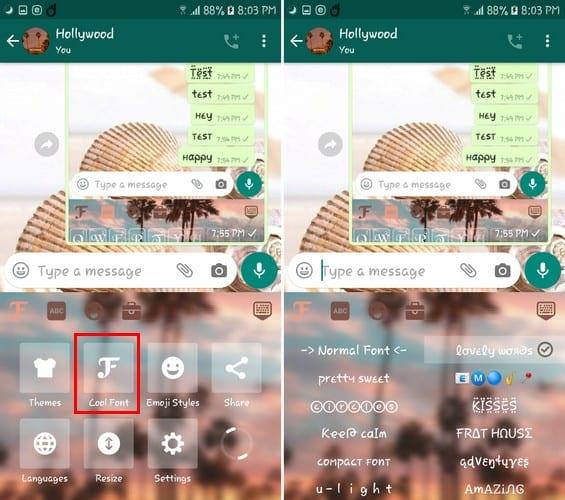
Það er synd að þú getur ekki fengið þessar leturgerðir úr stillingum tækisins þíns, en það er að minnsta kosti mögulegt með þriðja aðila appi. Hvaða leturgerð heldurðu að þú ætlir að prófa fyrst? Láttu mig vita í athugasemdunum hér að neðan.
Lærðu hvernig á að taka skjámyndir á Android Pie tækinu þínu og breyta þeim með þessari ítarlegu kennslu.
Animojis var einn af umtöluðustu eiginleikum iPhone þegar Animojis komu á markað, en þeir hafa verið takmarkaðir við aðeins iPhone X eins og er. Það er samt leið til að fá eitthvað sambærilegt á Android tækinu þínu.
Lærðu krafta þess að nota Zedge appið til að velja úr þúsundum mismunandi hringitóna á Android tækinu þínu.
Lærðu grunnatriðin um hvernig á að nota Android Pay úr Android snjallsímanum þínum eða snjallúri.
Margir Android notendur geta haft sitt eigið pláss með eigin öppum og gögnum í tækjunum sínum. Svona á að setja þetta allt upp.
Lærðu hvernig á að laga algengt vandamál þar sem tilkynningar í Android tækinu þínu gætu verið seinkaðar eða birtast ekki rétt.
Lærðu nokkur Gboard brellur sem þú gætir ekki vitað um með þessari færslu.
Android notendur hafa beðið Google í mörg ár um að bæta myrkri stillingu eða þema við farsíma sína. Svona á að virkja það.
Google hefur byggt upp eiginleika sem kallast huliðsstilling í Chrome vafranum, sem gerir notendum kleift að vafra á netinu án þess að hafa sögu sína
Því þægilegra sem eitthvað er að gera, því betra, ekki satt? Sama gildir um að stjórna hljóðstyrknum á Android tækinu þínu. Til dæmis, kannski þú vilt
Gleðin og spennan sem fylgir því að fá nýjan Android snjallsíma getur verið skammvinn ef þú getur ekki notað forritin frá þeim fyrri. Svona á að flytja forrit úr einu tæki í annað.
Snjallsími er einkatæki þitt. Hins vegar, stundum, eigum við ekkert val en að deila því með vinum eða fjölskyldu. Þú gætir ekki fundið þægilegt að afhenda símann þinn ef þú ert með ákveðin forrit í tækinu þínu. Svona á að fela þá.
Þó að öppin í símunum okkar séu að mestu leyti til vegna þess að við viljum hafa þau og haluðum þeim niður á einhverjum tímapunkti, þá á þetta ekki við um þau öll.
Virknin sem skráð er á Google reikninginn þinn af Android tækinu þínu gæti hneykslað þig. Hafðu umsjón með gögnum þínum og friðhelgi einkalífsins með þessum ráðum.
Að finna ódýrt flug er það fyrsta sem þú hugsar um þegar frítíminn rennur út. Hver vill ekki spara peninga, ekki satt? En, með svo marga möguleika
Finndu út hvers vegna þú færð ekki skjámynd vegna öryggisskilaboða þegar þú reynir að fanga skjáinn.
Android og iOS eru tvö algengustu stýrikerfin í farsímum. Þegar kemur að því að kaupa nýjan snjallsíma eru margir kaupendur að rugla saman um hvern þeir eigi að kaupa.
Android Pie kemur með fullt af frábærum eiginleikum. Suma af þessum eiginleikum er ekki eins auðvelt að finna og aðra, svo sem valkostinn Feature Flags. Til að nota þessar
Android notendur eru alltaf að leita leiða til að láta rafhlöðu tækja sinna endast lengur. Þú ert með mikið af dýrmætum upplýsingum á tækinu þínu, svo þú ert að keyra
Er hljóðstyrkurinn lágur þegar þú notar Bluetooth heyrnartól með Android. Leysaðu vandamálið með þessari lagfæringu.
Sjáðu hvernig þú getur fundið hnitin fyrir hvaða stað sem er í heiminum í Google kortum fyrir Android, Windows og iPadOS.
Hvernig á að hætta að sjá staðsetningarskilaboðin í Chrome á Android, Windows 10 eða iPad.
Sjáðu hvaða skref á að fylgja til að fá aðgang að og eyða Google kortaefninu þínu. Svona á að eyða gömlum kortum.
Samsung Galaxy S24 heldur áfram arfleifð Samsung í nýsköpun og býður notendum upp á óaðfinnanlegt viðmót með auknum eiginleikum. Meðal margra þess
Samsung Galaxy S24 serían af snjallsímum, með flottri hönnun og öflugum eiginleikum, er vinsæll kostur fyrir notendur sem vilja Android í toppstandi
Hér eru nokkur forrit sem þú getur prófað til að hjálpa þér að ljúka áramótaheitinu þínu með hjálp Android tækisins.
Komdu í veg fyrir að Google visti allar framtíðarupptökur með því að fylgja nokkrum einföldum skrefum. Ef þú heldur að Google hafi þegar vistað eitthvað, sjáðu hvernig þú getur eytt hljóðunum þínum.
Galaxy S24, nýjasti flaggskipssnjallsíminn frá Samsung, hefur enn og aftur hækkað grettistaki fyrir farsímatækni. Með nýjustu eiginleikum sínum, töfrandi
Uppgötvaðu hvað símskeyti eru og hvernig þau eru frábrugðin hópum.
Ítarleg leiðarvísir með skjámyndum um hvernig á að stilla sjálfgefna heimasíðu í Google Chrome skjáborði eða farsímaútgáfum.




























